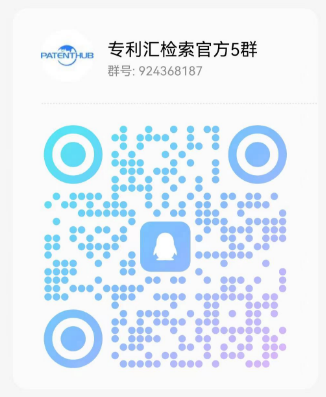一种埋地管道参数化分析方法
专利汇可以提供一种埋地管道参数化分析方法专利检索,专利查询,专利分析的服务。并且本 发明 涉及一种埋地管道参数化分析方法。首先利用ANSYS 软件 自身提供的参数化设计语言,将埋地管道 有限元分析 的全过程用APDL命令流表示,实现整个分析过程的参数化。然后利用VB对ANSYS进行后台封装,用户只需在VB界面中输入有关管道、道路和 载荷 等有效的计算参数,VB便可自动生成相应APDL命令流文件,并在后台调用ANSYS进行Batch批处理计算,最后将ANSYS计算结果通过VB结果显示界面以图形或表格等形式返回给用户,实现整个分析过程的 可视化 。本发明将复杂的埋地管道仿真分析过程进行了参数化与可视化,不仅降低了对用户有限元知识的要求,特别是对于序列性埋地管道的分析而言,省去了大量建模和网格划分等步骤所需的时间,极大提高了设计人员的工作效率。,下面是一种埋地管道参数化分析方法专利的具体信息内容。
1.一种埋地管道参数化分析方法,其特征在于,包括如下步骤:
步骤S1、启动VB程序,编制埋地管道参数化分析系统界面;
步骤S2、在VB参数输入界面中输入埋地管道仿真计算所需参数;
步骤S3、将VB获得的参数转化为ANSYS能够识别的APDL语言,并生成相应的埋地管道仿真分析输入命令流文件;
步骤S4、VB后台调用ANSYS批处理程序并执行上述生成的输入命令流文件;
步骤S5、将ANSYS计算结果返回给VB界面。
2.根据权利要求1所述的一种埋地管道参数化分析方法,其特征在于,所述步骤S1中埋地管道参数化分析系统界面具体为:用户登陆界面、主界面、参数输入界面及结果显示界面;其中,用户登陆界面用于进行用户识别,所有用户均需正确输入用户名和密码后方可登录系统进行操作使用;主界面包括文件、设置、数据、结果、报告和帮助主菜单,用户可以在此界面选择所要分析的埋地管道类型或进行相关设置。
3.根据权利要求1所述的一种埋地管道参数化分析方法,其特征在于,所述步骤S2中埋地管道仿真计算所需参数包括三个方面的信息,即管道信息、道路信息和载荷信息,其中管道信息包括管道结构参数、管道材料属性参数,道路信息包括道路各层材料属性参数,载荷信息包括管道内压、管道温差、车速和轮压载荷参数;所输入的参数需确保ANSYS能有效地完成埋地管道力学仿真分析。
4.根据权利要求1所述的一种埋地管道参数化分析方法,其特征在于,所述步骤S3中将VB获得的参数转化为ANSYS能够识别的APDL语言的方法为:利用VB语言,将用户在VB界面输入的参数与ANSYS命令流的参变量对应起来,并通过VB的文本接口,生成相应的.txt文件,用以保存输入参数对应的APDL命令,最后将该文件嵌入到埋地管道仿真分析的输入命令流文件中,实现VB与ANSYS之间的数据传递。
5.根据权利要求1所述的一种埋地管道参数化分析方法,其特征在于,所述步骤S4中VB后台调用ANSYS批处理程序的方法为:通过VB中的shell()函数调用ANSYS,该函数用于执行包括*.exe 文件在内的可执行文件;ANSYS后台启动后,自动读入上述生成的输入命令流文件,并进行批处理计算,实现VB与ANSYS的接口连接。
6.根据权利要求1所述的一种埋地管道参数化分析方法,其特征在于,所述步骤S5中为了在VB中直接查看埋地管道仿真结果并直观显示出来,需要在输入的命令流文件中编写相应的后处理命令,将需要查看的数据结果保存到工作目录中;另外,为了对结果进行一个比较全面的查看,结果显示界面包括直管计算结果和弯管计算结果两大类,每一类里面又包括查看图形结果、查看文本结果、查看节点结果数据和生成分析报告四个部分。
一种埋地管道参数化分析方法
技术领域
背景技术
发明内容
步骤S2、在VB参数输入界面中输入埋地管道仿真计算所需参数;
步骤S3、将VB获得的参数转化为ANSYS能够识别的APDL语言,并生成相应的埋地管道仿真分析输入命令流文件;
步骤S4、VB后台调用ANSYS批处理程序并执行上述生成的输入命令流文件;
步骤S5、将ANSYS计算结果返回给VB界面。
Print #1, "*SET,D,"; Format(Text1.Text, "0.000")
其中,"E: \Pipeline.txt"为保存输入参数对应的APDL命令流文件,“*SET”为ANSYS中给用户命名的参数赋值的命令,最后在ANSYS的输入命令流文件中添加"/input,' Pipeline ','txt','E: \',, 0"语句,即可实现VB与ANSYS之间的数据传递。
X = Shell("D:\ANSYS\……\ansys140.exe -b -p ane3fl -dir D:\
PipelineAnalysis -j Pipeline -i input.log -o output.log")
其中:“D:\ANSYS\……\ansys140.exe”为ANSYS安装路径,“-b”为设置ANSYS的Simulation Environment为ANSYS Batch,“-p”为设置ANSYS License对应的产品特征代码,此处用的是ane3fl,为Multiphsics模块的特征代码,“-dir”为设置工作路径,“-j”为设置工程文件名称,“-i”为ANSYS输入的命令流文件,“-o”为ANSYS输出的结果文件,一般为*.log文件。
/SHOW,JPEG,,0
/TITLE, Contour of sum displacements in Model !定义图片标题
/POST1
PLNSOL, U,SUM, 0,1.0 !显示位移云图
/SHOW,CLOSE
FINISH
/rename,Pipeline000.jpg,,,'D:\PipelineAnalysis\model_weiyi.jpg' !图片重命名
关键VB代码如下:
Image1.Picture = LoadPicture("D:\PipelineAnalysis\model_weiyi.jpg ")其中“D:\PipelineAnalysis”为设置的ANSYS工作路径。
CMPLOT
NSORT,S,EQV,
*GET,MAX_SEQV,SORT,0,MAX !提取管道最大应力数值
*CFOPEN,D:\PipelineAnalysis\NodalSolu.txt
*CFWRITE,MAX-SEQV=MAX_SEQV !将最大应力数值写入文件
*CFCLOS
关键VB代码如下:
Dim readtext As String
Open "D:\PipelineAnalysis\NodalSolu.txt " For Input As #1
While Not EOF(1)
Line Input #1, readtext '逐行读取NodalSolu.txt
RichTextBox1.Text = RichTextBox1.Text & readtext & vbCrLf
Wend
Close #1
(3)查看节点结果数据:在对ANSYS计算结果进行分析时,往往需要查询节点结果数据,但埋地管道有限元模型节点数目众多,若通过GUI界面进行手动查询操作,不但操作极其繁琐,而且节点数据不便记录并保存下来。另外,操作者有时需要借助Origin等软件对众多的结果数据进行处理,这时就更需要ANSYS将节点结果以文本方式输出,以便数据处理软件进一步处理,得到目标结果。
*do,j,1,node_num,1
*SET,which_node,A(j)
*get,u_usum,node,which_node,u,sum
*vwrite,which_node,u_usum
(1f10.0,1PE15.5)
*enddo
*cfclose
然后,将上述实现节点结果数据输出的全部APDL命令写入node_result,txt中,通过在ANSYS进行Batch批处理计算的输入命令流文件中后处理部分加上“/INPUT,node_result,txt,D:\PipelineAnalysis\,, 1”命令,即可实现节点结果数据的提取和输出,并自动保存到displacement_result.txt文件中,节点应力结果数据同理可得。
MSFlexGrid1.TextMatrix(0, k) = y(k)
Next k
Dim j As Integer
For j = 1 To row_num '在MSFlexGrid表格单元中对应显示节点数据MSFlexGrid1.TextMatrix(j, 1) = node_num(j - 1)
……
MSFlexGrid1.TextMatrix(j, 9) = s_seqv(j - 1)
Next j
(4)生成分析报告:在实际工程中,操作者除了需要对ANSYS仿真结果进行查看分析外,某些情况下还需要编写相应的分析报告。对某一具体单位而言,其报告格式和内容均有着特定的要求。但对于尺寸或载荷大小不同的序列性产品的分析而言,分析报告的内容差别不大,若对每一份报告都进行重复性地编写,工作量大且效率低下。因此,为了节省操作者的时间和静力以便更好的投入到其他方面的工作中,利用VB的查找与替换和Word的标签功能,将VB界面中输入的参数和ANSYS分析时保存的结果图片替换到报告中要求的位置,完成VB与Word之间的数据传输,实现分析报告自动化与参数化生成。按界面的提示,输入相应的数据后,单击“生成分析报告”按钮便可以自动生成一份完整的结构分析报告。关键VB代码如下:
Dim oWord As Object '定义Word对象
Dim oDoc As Object
Set oWord = CreateObject("Word.Application")
oWord.Visible = Flase
Set oDoc = oWord.Documents.Open("D:\PipelineAnalysis\埋地管道分析报告模板.docx ")
oDoc.Bookmarks("编号标签").Range.Text = 直管计算结果Form.Text1.Text'报告中插入数值
oDoc.SaveAs (直管计算结果Form.直管报告位置.Text & "\" & 直管计算结果Form.直管报告名称.Text & ".docx") '报告保存到自定义路径。
具体实施方式
Print #1, "*SET,D,"; Format(Text1.Text, "0.000")
其中,"E: \Pipeline.txt"为保存输入参数的APDL命令流文件,如果该指定文件不存在,则创建新文件。“*SET”为ANSYS中给用户命名的参数赋值的命令。最后在ANSYS的输入命令流文件中添加"/input,' Pipeline ','txt','E: \',, 0"语句,即可实现VB与ANSYS之间的数据传递。
X = Shell("D:\ANSYS\……\ansys140.exe -b -p ane3fl -dir D:\
PipelineAnalysis -j Pipeline -i input.log -o output.log")
其中:“D:\ANSYS\…… \ansys140.exe”为本机ANSYS安装路径,“-b”为设置ANSYS的Simulation Environment为ANSYS Batch,“-p”为设置ANSYS License对应的产品特征代码,此处用的是ane3fl,为Multiphsics模块的特征代码,“-dir”为设置工作路径,“-j”为设置工程文件名称,“-i”为ANSYS输入的APDL文件,“-o”为ANSYS输出的结果文件,一般为*.log文件。
X = Shell(ansys设置Form.ansys启动程序.Text & " -b -p ane3fl -dir " & 文件设置Form.工作目录.Text & " -j " & 文件设置Form.项目名称.Text & " -i " & 文件设置Form.工作目录.Text & "\input.log" & " -o " & 文件设置Form.工作目录.Text & "\ output.log ", 1)
步骤S5、将ANSYS计算结果返回给VB界面。为了在VB中直接查看埋地管道仿真结果并直观显示出来,需要在输入的命令流文件中编写相应的后处理命令,将需要查看的数据结果保存到工作目录中。另外,为了对结果进行一个比较全面的查看,结果显示界面包括直管计算结果和弯管计算结果两大类,每一类里面又包括查看图形结果、查看文本结果、查看节点结果数据和生成分析报告这四个部分。下面主要以直管计算结果为例,讲述上述四个部分功能的实现,具体如下:
(1)查看图形结果:查看图形结果界面设置有位移、应力等基本力学指标的查看按钮,为了能让熟悉ANSYS操作的用户对计算结果进一步查看分析,还设置有转入ANSYS平台按钮,界面如图4所示。该部分主要是利用VB中的LoadPicture函数将ANSYS后处理得到的图形结果加载到VB窗体的Image控件中。例如查看静力分析时管道与土壤的整体位移,关键APDL命令流如下:
/SHOW,JPEG,,0
/TITLE, Contour of sum displacements in Model !定义图片标题
/POST1
PLNSOL, U,SUM, 0,1.0 !显示位移云图
/SHOW,CLOSE
FINISH
/rename,Pipeline000.jpg,,,'D:\PipelineAnalysis\model_weiyi.jpg' !图片重命名
关键VB代码如下:
Image1.Picture = LoadPicture("D:\PipelineAnalysis\model_weiyi.jpg ")其中“D:\PipelineAnalysis”为设置的ANSYS工作路径。
CMPLOT
NSORT,S,EQV,
*GET,MAX_SEQV,SORT,0,MAX !提取管道最大应力数值
*CFOPEN,D:\PipelineAnalysis\NodalSolu.txt
*CFWRITE,MAX-SEQV=MAX_SEQV !将最大应力数值写入文件
*CFCLOS
关键VB代码如下:
Dim readtext As String
Open "D:\PipelineAnalysis\NodalSolu.txt " For Input As #1
While Not EOF(1)
Line Input #1, readtext '逐行读取NodalSolu.txt
RichTextBox1.Text = RichTextBox1.Text & readtext & vbCrLf
Wend
Close #1
(3)查看节点结果数据:在对ANSYS计算结果进行分析时,往往需要查询节点结果数据,但埋地管道有限元模型节点数目众多,若通过GUI界面进行手动查询操作,不但操作极其繁琐,而且节点数据不便记录并保存下来。另外,操作者有时需要借助Origin等软件对众多的结果数据进行处理,这时就更需要ANSYS将节点结果以文本方式输出,以便数据处理软件进一步处理,得到目标结果。
*do,j,1,node_num,1
*SET,which_node,A(j)
*get,u_usum,node,which_node,u,sum
*vwrite,which_node,u_usum
(1f10.0,1PE15.5)
*enddo
*cfclose
然后,将上述实现节点结果数据输出的全部APDL命令写入node_result,txt中,通过在ANSYS进行Batch批处理计算的输入命令流文件中后处理部分加上“/INPUT,node_result,txt,D:\PipelineAnalysis\,, 1”命令,即可实现节点结果数据的提取和输出,并自动保存到displacement_result.txt文件中,节点应力结果数据同理可得。
MSFlexGrid1.TextMatrix(0, k) = y(k)
Next k
Dim j As Integer
For j = 1 To row_num '在MSFlexGrid表格单元中对应显示节点数据MSFlexGrid1.TextMatrix(j, 1) = node_num(j - 1)
……
MSFlexGrid1.TextMatrix(j, 9) = s_seqv(j - 1)
Next j
(4)生成分析报告:在实际工程中,操作者除了需要对ANSYS仿真结果进行查看分析外,某些情况下还需要编写相应的分析报告。对某一具体单位而言,其报告格式和内容均有着特定的要求。但对于尺寸或载荷大小不同的序列性产品的分析而言,分析报告的内容差别不大,若对每一份报告都进行重复性地编写,工作量大且效率低下。因此,为了节省操作者的时间和静力以便更好的投入到其他方面的工作中,利用VB的查找与替换和Word的标签功能,将VB界面中输入的参数和ANSYS分析时保存的结果图片替换到报告中要求的位置,完成VB与Word之间的数据传输,实现分析报告自动化与参数化生成,生成分析报告界面如图7所示。按界面的提示,输入相应的数据后,单击“生成分析报告”按钮便可以自动生成一份完整的结构分析报告。关键VB代码如下:
Dim oWord As Object '定义Word对象
Dim oDoc As Object
Set oWord = CreateObject("Word.Application")
oWord.Visible = Flase
Set oDoc = oWord.Documents.Open("D:\PipelineAnalysis\埋地管道分析报告模板.docx ")
oDoc.Bookmarks("编号标签").Range.Text = 直管计算结果Form.Text1.Text'报告中插入数值
oDoc.SaveAs (直管计算结果Form.直管报告位置.Text & "\" & 直管计算结果Form.直管报告名称.Text & ".docx") '报告保存到自定义路径。
| 标题 | 发布/更新时间 | 阅读量 |
|---|---|---|
| 舆情大数据的可视化系统 | 2020-05-13 | 696 |
| 一种氮氧传感器检测装置 | 2020-05-11 | 534 |
| 一种沉浸式智能互动空间解决方法 | 2020-05-14 | 87 |
| 一种地震震源反演可视分析方法、存储介质及服务器 | 2020-05-13 | 967 |
| 基于知识图谱分析的装备试验体系规划决策的方法及系统 | 2020-05-08 | 197 |
| 一种零编码的应用软件快速构建系统 | 2020-05-12 | 389 |
| 一种面向泛在电力物联网的配线网络运维系统及方法 | 2020-05-08 | 961 |
| 地区安全态势信息管理系统 | 2020-05-11 | 687 |
| 一种应用于电力公司的调控智能网络化交互系统 | 2020-05-13 | 660 |
| 预案可视化方法、计算机存储介质及电子设备 | 2020-05-11 | 13 |
高效检索全球专利专利汇是专利免费检索,专利查询,专利分析-国家发明专利查询检索分析平台,是提供专利分析,专利查询,专利检索等数据服务功能的知识产权数据服务商。
我们的产品包含105个国家的1.26亿组数据,免费查、免费专利分析。
专利汇分析报告产品可以对行业情报数据进行梳理分析,涉及维度包括行业专利基本状况分析、地域分析、技术分析、发明人分析、申请人分析、专利权人分析、失效分析、核心专利分析、法律分析、研发重点分析、企业专利处境分析、技术处境分析、专利寿命分析、企业定位分析、引证分析等超过60个分析角度,系统通过AI智能系统对图表进行解读,只需1分钟,一键生成行业专利分析报告。